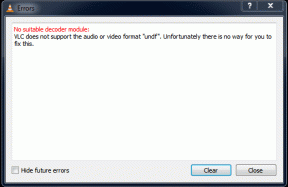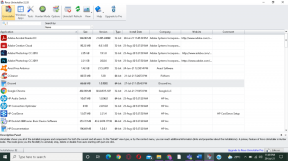Ret din Windows-licens udløber snart Fejl
Miscellanea / / November 28, 2021
Hvis du står over for fejlmeddelelsen "Din Windows-licens udløber snart” så fortvivl ikke, da du i denne artikel finder et par måder at rette denne aktiveringsfejl på. Problemet ser ud til at opstå tilfældigt hos brugere, der med succes har aktiveret deres Windows, men efter et par måneders brug står de over for denne fejlmeddelelse. Du tjekker fejlmeddelelsen i Indstillinger, tryk på Windows-tast + I for at åbne Indstillinger klik derefter på Opdatering og sikkerhed ikon og under Aktiver Windows vil du se følgende fejlmeddelelse:
Din Windows-licens udløber mandag, november 2018. Kontakt din systemadministrator for at få en produktnøgle. Fejlkode: 0xC004F074
Under ovenstående fejlmeddelelse vil du se en Aktiver knap, men der sker ikke noget, når du klikker på den. Det ser ud til, at den traditionelle måde at aktivere Windows på ikke ser ud til at virke, så bare rolig; vi vil stadig aktivere Windows vha alternative metoder.

Indhold
- Årsag til fejlen "Din Windows-licens udløber snart".
- Ret din Windows-licens udløber snart Fejl
- Metode 1: Genstart Windows Stifinder-processen
- Metode 2: Deaktiver Windows License Manager Service
- Metode 3: Skift produktnøgle
- Metode 4: Genopbyg filen Tokens.dat i Windows 10
- Metode 5: Aktiver Windows 10 uden nogen software
Årsag til fejlen "Din Windows-licens udløber snart".
Der kan være mange årsager til, at ovenstående fejlmeddelelse opstår. Alligevel er få af dem beskadigede Windows-systemfiler, forældede drivere, inkompatibel software eller hardware, forkert konfiguration af registreringsdatabasen eller gruppepolitikeditor osv.
Ret din Windows-licens udløber snart Fejl
Sørg for at oprette et gendannelsespunkt bare hvis noget går galt.
Før du fortsætter, skal du sørge for at have din Windows-produktnøgle skrevet et sikkert sted, da du får brug for den senere. Hvis du ikke gør det, skal du enten følge denne vejledning for at hente din produktnøgle eller åbne cmd og bruge følgende kommando: wmic-sti SoftwareLicensingService få OA3xOriginalProductKey

Så snart du trykker på Enter, vil du se licensnøglen nedenfor OA3xOriginalProductKey. Kopiér og indsæt denne licensnøgle i notesblokfilen, flyt derefter denne fil til et USB-drev, og skriv den ned et sikkert sted for nemt at få adgang til den senere.
1. Åbn kommandoprompt. Brugeren kan udføre dette trin ved at søge efter 'cmd' og tryk derefter på Enter.

2. Indtast følgende kommando i cmd og tryk på Enter:
slmgr –rearm

3. Så snart du trykker på Enter, vil dette ske nulstil licensstatussen på din Windows.
4. Genstart din pc for at gemme ændringer.
Hvis du stadig står over for Din Windows-licens udløber snart Fejl på Windows 10, lad være bekymre dig, fortsæt med den næste metode.
Metode 1: Genstart Windows Stifinder-processen
1. Trykke Ctrl + Shift + Esc tasterne sammen for at starte Jobliste.
2. Find explorer.exe på listen og højreklik på den og vælg Afslut opgave.

3. Nu vil dette lukke Explorer og køre det igen, klik på Filer > Kør ny opgave.

4. Type explorer.exe og tryk på OK for at genstarte Explorer.

5. Når Windows Stifinder genstarter, søg efter 'cmd' i vinduets søgelinje, og tryk derefter på Enter.
6. Skriv følgende kommando og tryk på Enter:
slmgr /upk
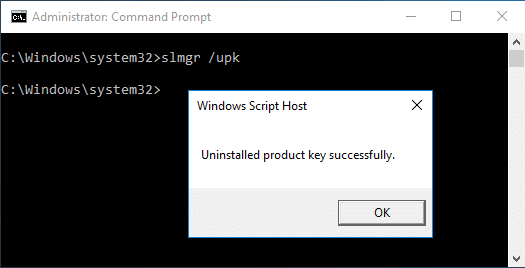
7. Genstart din pc for at gemme ændringer og se, om du er i stand til det Ret din Windows-licens udløber snart Fejl på Windows 10.
Metode 2: Deaktiver Windows License Manager Service
1. Tryk på Windows-tasten + R og skriv derefter services.msc og tryk på Enter.

2. Søge efter Windows License Manager Service dobbeltklik derefter på den for at åbne den Ejendomme.
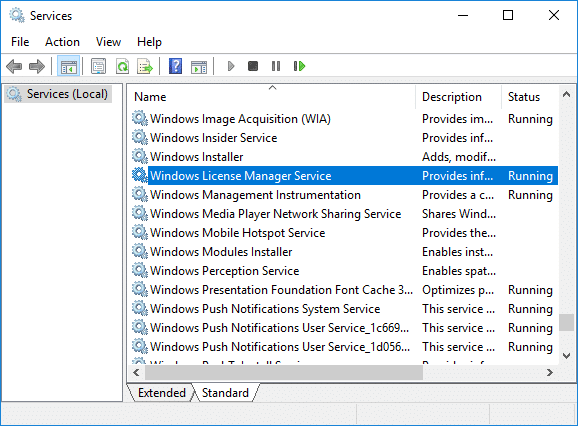
3. Klik på Hold op vælg derefter fra rullemenuen Starttype handicappet.
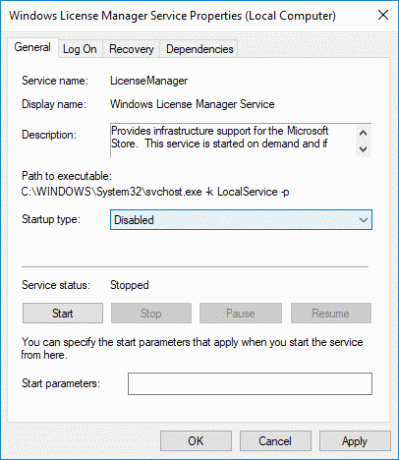
4. Genstart din pc for at gemme ændringer.
5. Se om du er i stand til det Ret din Windows-licens udløber snart Fejl, hvis ikke, så sørg for at vælge "Automatisk” fra rullemenuen Starttype i vinduet Windows License Manager Service Properties.
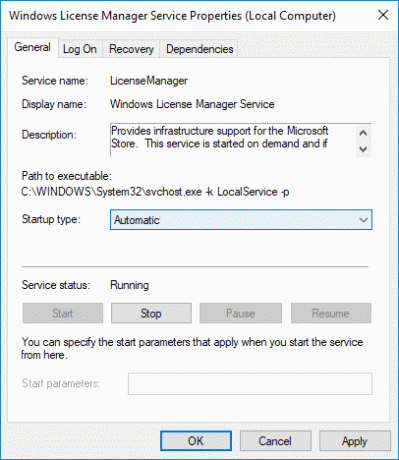
Metode 3: Skift produktnøgle
1. Tryk på Windows-tasten + I for at åbne Indstillinger, og klik derefter på Opdaterings- og sikkerhedsikon.

2. Vælg fra menuen til venstre Aktivering, klik derefter på Skift produktnøgle.

3. Indtast den produktnøgle, du gemte ved hjælp af kommandoen: wmic-sti SoftwareLicensingService få OA3xOriginalProductKey

4. Når du har indtastet produktnøglen, skal du klikke Næste at fortsætte.

5. Dette skulle hjælpe dig med at aktivere din Windows, hvis ikke fortsæt med den næste metode.

Metode 4: Genopbyg filen Tokens.dat i Windows 10
Aktiveringstokens-filen til Windows 10 er generelt placeret på:
C:\Windows\System32\SPP\Store\2.0
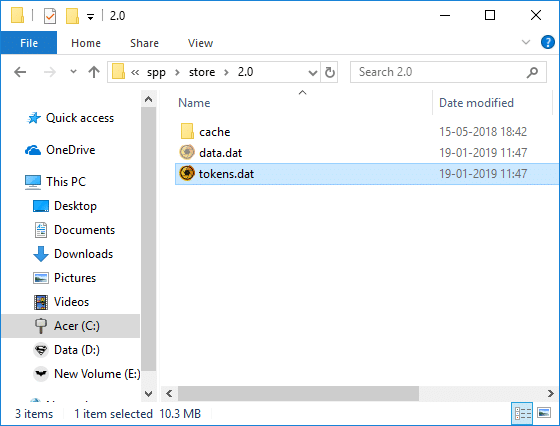
Til Windows 7:C:\Windows\ServiceProfiles\LocalService\AppData\Local\Microsoft\WSLicense
Nogle gange bliver denne aktiveringstokens-fil beskadiget på grund af, at du står over for ovenstående fejlmeddelelse. Til Ret din Windows-licens udløber snart Fejl, du skal genopbygge denne token-fil.
1. Åbn kommandoprompt. Brugeren kan udføre dette trin ved at søge efter 'cmd' og tryk derefter på Enter.
2. Indtast følgende kommando i cmd og tryk på Enter efter hver enkelt:
net stop sppsvc. cd %windir%\ServiceProfiles\LocalService\AppData\Local\Microsoft\WSLicense. ren tokens.dat tokens.bar. net start sppsvc. cscript.exe %windir%\system32\slmgr.vbs /rilc

3. Når du er færdig, genstart din pc for at gemme ændringerne.
4. Når pc'en er genstartet, skal du indtaste produktnøglen igen og genaktivere din Windows-kopi.
Metode 5: Aktiver Windows 10 uden nogen software
Hvis du ikke er i stand til at aktivere Windows 10 ved hjælp af en af ovenstående metoder, skal du enten bruge Kommandoprompt eller din telefon for at aktivere Windows 10.
Anbefalede:
- Ret SD-kort ikke fundet i Windows 10
- Wacom Tablet Fejl: Din enhed er ikke forbundet til din computer
- MSVCR120.dll mangler i Windows 10 [LØST]
- Ret Wacom Tablet Driver ikke fundet i Windows 10
Det er det du har med succes Ret din Windows-licens udløber snart Fejlpå Windows 10 men hvis du stadig har spørgsmål vedrørende denne tutorial, er du velkommen til at stille dem i kommentarens sektion.